在Word2016中如何给汉字添加拼音?相信对于新手来说还有一定的难度,下面感兴趣的小伙伴就和小编一起来学习一下Word2016汉字添加拼音的方法吧!
步骤
1、鼠标左键双击计算机桌面Word2016程序图标,将其打开运行。并点击“打开其他文档”选项。打开需要编辑的Word文档。如图所示
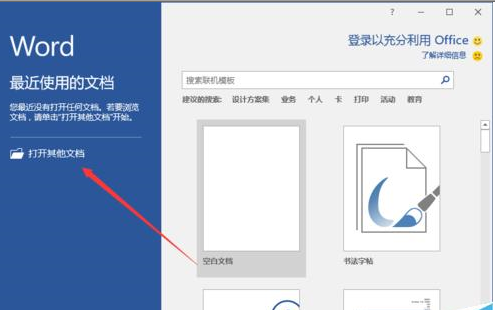
2、在打开的Word文档窗口中,选中需要设置拼英的文字内容。如图所示
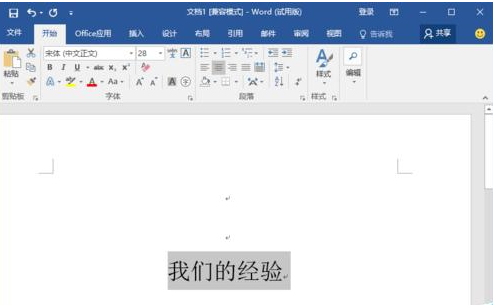
3、在“开始”选项卡中,点击“字体”功能区的“拼音指南【文】”按钮。如图所示
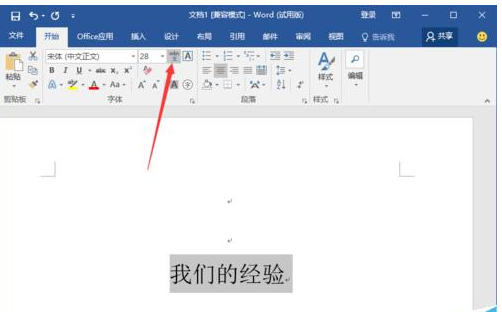
4、点击“拼音指南【文】”按钮后,这个时候会打开“拼音指南”对话窗口。如图所示
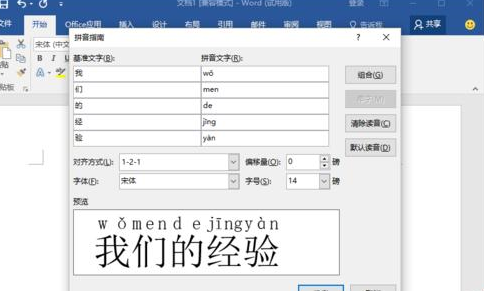
5、在“拼音指南”对话窗口,点击“默认读音”按钮,然后再点击“确定”按钮。如图所示
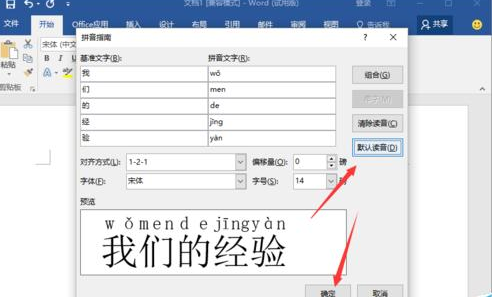
6、回到Word窗口,即可看到文字内容添加拼音后的效果。如图所示
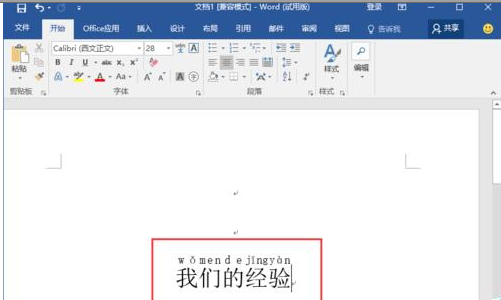
以上就是在Word2016中如何给汉字添加拼音的全部内容了,大家都学会了吗?
 天极下载
天极下载
































































 微信电脑版
微信电脑版
 火绒安全软件
火绒安全软件
 腾讯电脑管家
腾讯电脑管家
 向日葵远程控制软件
向日葵远程控制软件
 万步网客户端
万步网客户端
 钉钉电脑版
钉钉电脑版
 自然人电子税务局(扣缴端)
自然人电子税务局(扣缴端)
 微信最新版
微信最新版